| Oracle® Database 2日でパフォーマンス・チューニング・ガイド 11gリリース2(11.2) B56313-03 |
|
 前 |
 次 |
現在および過去のデータベースのパフォーマンスを手動監視する自動データベース診断モニター(ADDM)を実行できます。通常、データベースに関するパフォーマンスの問題を識別するには、ADDMの自動診断機能を使用する必要があります。第3章「データベースのパフォーマンスの自動監視」の説明に従って、デフォルトで1時間に1度ADDMを実行します。より高い頻度またはより低い頻度で実行するようにADDMを構成できます。ただし、ADDMを手動で実行する必要がある場合があります。
ADDMは手動で実行して、一度のADDMの分析期間より長い時間間隔を分析することができます。たとえば、データベース・アクティビティを8時間連続して分析することによって、1日のデータベースのパフォーマンスを分析します。1日の個々のADDM期間を分析できますが、一部のADDM期間のみにパフォーマンスの問題が存在する場合は、分析が複雑になります。また、8時間に対応した自動ワークロード・リポジトリ(AWR)のスナップショットのペアを使用してADDMを手動で実行することもできます。この場合、ADDMによって全時間間隔における重大なパフォーマンスの問題のほとんどが識別されます。
この章の内容は次のとおりです。
デフォルトでは、1時間ごとにADDMが実行され、この期間中にAWRのスナップショットが分析されます。場合によっては、以前のADDM分析期間にはなかったパフォーマンスの低下や、第4章「リアルタイムなデータベースのパフォーマンスの監視」で説明されているように、「パフォーマンス」ページで、データベース・アクティビティに突然スパイクが発生したことが通知されることがあります。次のADDM分析が30分間実行されるようスケジュールされていない場合は、ADDMを手動で実行し、パフォーマンスの問題を識別して解決することができます。
ADDMを手動で実行する場合は、手動のAWRスナップショットが自動的に作成されます。これによりADDM実行サイクルに影響を及ぼす可能性があります。たとえば、ADDMを毎時ちょうどに1時間ごとに実行し、最終ADDM実行を午後8時にスケジュール設定した場合、午後8時30分にADDMを手動で実行すると、次の実行は午後9時ではなく午後9時30分にスケジュール設定されます。その後のADDM実行は、新規の実行サイクルで継続され、毎時ちょうどではなく毎時30分に実行されます。
ADDMを手動で実行して現在のデータベースのパフォーマンスを分析する手順:
データベースのホームページの「関連リンク」で、「アドバイザ・セントラル」をクリックします。
「アドバイザ・セントラル」ページが表示されます。
「アドバイザ」で「ADDM」をクリックします。
「ADDMの実行」ページが表示されます。
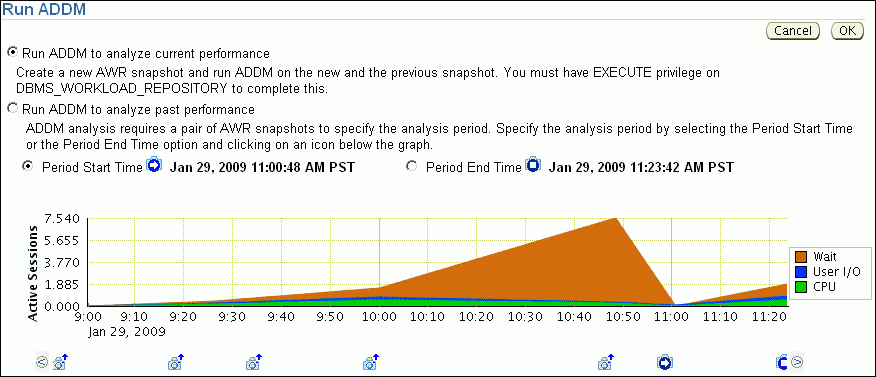
この例では、待機イベントがある平均アクティブ・セッションが午前10時に開始し、午前10時50分にピークになっています。この数値は午前11時に低下し、午前11時10分に再度上昇し始めました。
「現行のインスタンスのパフォーマンスを分析するには、ADDMを実行してください」を選択し、「OK」をクリックします。
「確認」ページが表示されます。
「はい」をクリックします。
処理中: データベースが新しいAWRスナップショットを取得している間、「ADDMの即時実行」ページが表示されます。
ADDMの実行は、新しいスナップショットと以前のスナップショットの間に発生します。ADDMが分析を完了後、「自動データベース診断モニター(ADDM)」ページに結果が表示されます。
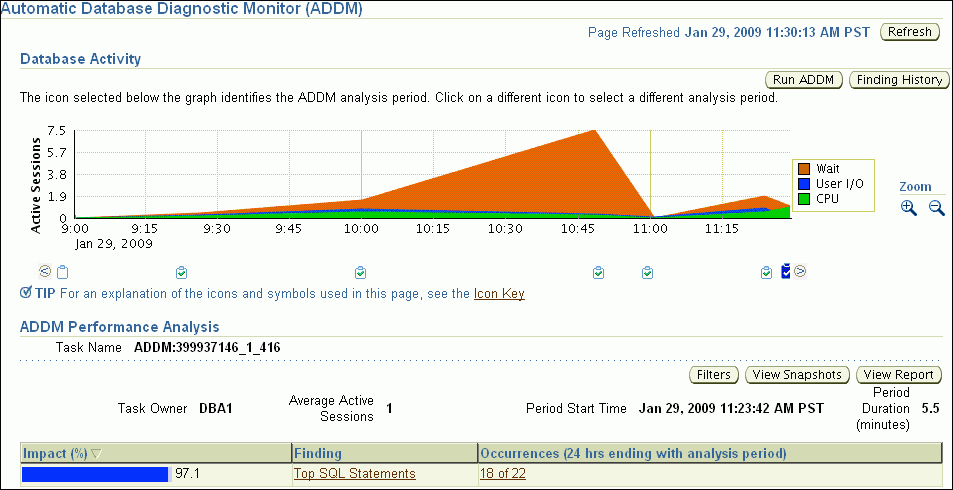
「レポートの表示」をクリックします。
「レポートの表示」ページが表示されます。
オプションで、「ファイルに保存」をクリックして、後のアクセスのために、レポートのADDMタスクの結果を保存します。
ADDMを手動で実行し、分析期間としてAWRスナップショットのペアまたは範囲を選択して過去のデータベースのパフォーマンスを分析できます。これは、データベースのパフォーマンスの低下が発生した過去の期間を識別した場合に役立ちます。
「パフォーマンス」ページで、「データの表示」リストの「履歴」を選択して、過去のデータベースのパフォーマンスを監視できます。「履歴」ビューでは、AWRの保存期間によって定義された期間までさかのぼってデータベースのパフォーマンスを監視できます。パフォーマンスの低下を発見した場合は、第4章「リアルタイムなデータベースのパフォーマンスの監視」の説明に従って、「パフォーマンス」ページからドリルダウンし、過去のデータベースのパフォーマンスの問題を識別できます。問題を識別した後で、ADDMを手動で実行し特定期間の分析を行います。
ADDMを手動で実行して過去のデータベースのパフォーマンスを分析する手順:
データベースのホームページの「関連リンク」で、「アドバイザ・セントラル」をクリックします。
「アドバイザ・セントラル」ページが表示されます。
「アドバイザ」で「ADDM」をクリックします。
「ADDMの実行」ページが表示されます。
「過去のインスタンスのパフォーマンスを分析するには、ADDMを実行してください」を選択します。
AWRスナップショットのペアを選択して分析の期間を指定します。次の手順を実行します。
「期間開始時間」を選択します。
開始点のスナップショットのグラフの下で、開始時間に使用するスナップショットをクリックします。
スナップショット・アイコンにプレイ・アイコン(矢印で表示されます)が表示されます。
この例では、データベース・アクティビティのピークは午前10時から午前11時であり、午前10時に取得されたスナップショットが開始時間として選択されています。
「期間終了時間」を選択します。
最後のスナップショットのグラフの下で、終了時間に使用するスナップショットをクリックします。
スナップショット・アイコンに停止アイコン(四角で表示されます)が表示されます。
この例では、スナップショットの取得終了時間は午前11時です。
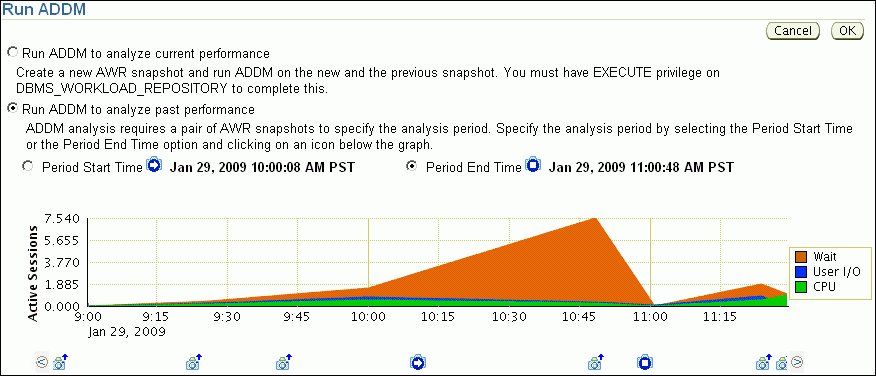
「OK」をクリックします。
ADDMが分析を完了した後に、ADDMの実行結果を含む「自動データベース診断モニター(ADDM)」ページが表示されます。
「レポートの表示」をクリックします。
「レポートの表示」ページが表示されます。
オプションで、「ファイルに保存」をクリックします。
手動でADDMを実行し、現在または過去のデータベースのパフォーマンスを分析する場合、ADDM実行の完了後に結果が「自動データベース診断モニター(ADDM)」ページに表示されます。
後でADDMの結果にアクセスするか、前回の実行サイクルからADDMの結果にアクセスできます。
データベースのホームページの「関連リンク」の下にある「アドバイザ・セントラル」をクリックします。
「アドバイザ・セントラル」ページが表示されます。
次の手順を実行します。
「アドバイザ・タスク」の下で、「アドバイザ・タイプ」リストから「ADDM」を選択します。
適切な検索基準を選択します。
たとえば、「アドバイザ実行」リストで「すべて」を選択して、すべてのADDMタスクを表示できます。
「実行」をクリックします。
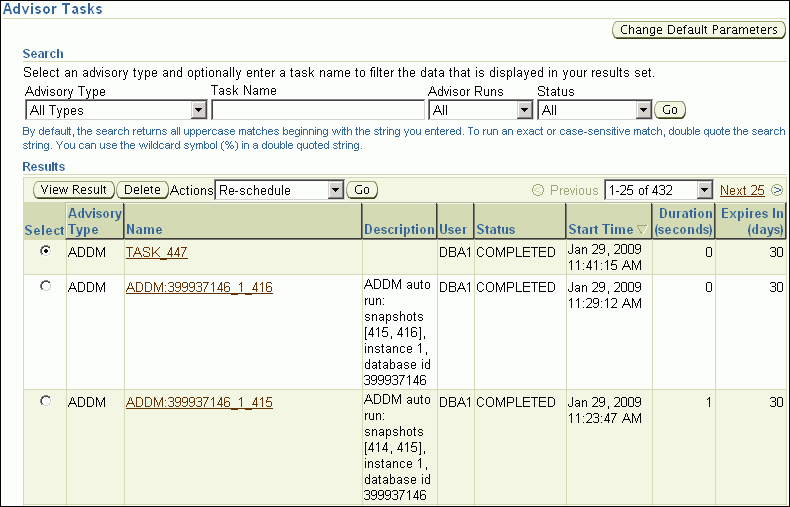
ADDMタスクは「結果」の下に表示されます。
ADDMの結果を表示するには、目的のADDMタスクを選択して、「結果の表示」をクリックします。
選択したADDMタスクの結果は、「自動データベース診断モニター(ADDM)」ページに表示されます。